
Como configurar la wifi de un inversor fronius (primo o symo) si tenemos pérdida de conexión o cambiamos de router
La incidencia más habitual en nuestro Servicio de Atención al cliente suelen ser cobre la configuración wifi de fronius y el resto de inversores que instalamos en cambio Energético.
Y es que este es uno de los errores o problemas más habituales que nos podemos encontrar cuando tenemos un inversor fronius (primo o Symo) es la pérdida de señal, desconexión con el router de nuestra vivienda o simplemente que cambiamos de compañía de internet o router y debemos reconfigurar la nueva señal wifi.
Si este es tu problema no te preocupes, la configuración wifi de fronius es muy sencilla y vamos a pasar a explicartela paso a paso.
Y si eres más de lo audiovisual, puedes ver nuestro vídeo sobre cómo configurar la Wifi de un inversor Fronius Symo o Primo:
Primer paso: Pantalla del inversor fronius
Para realizar el cambio de contraseña entre nuestro inversor y router, tenemos que saber que para ello es necesario acceder a la configuración interna del inversor, suena muy complejo, pero es muy fácil, siguiendo los siguientes pasos, teniendo un portátil muy cercano al inversor y saber que función tiene los sensores táctiles inferiores de la pantalla del inversor.

- Los 2 primeros botones empezando por la izquierda, son para desplazarnos por el menú.
- El tercer botón empezando por la izquierda, es para retroceder.
- El cuarto botón es para aceptar la acción a realizar
Pasos a seguir en el menú del inversor para la configuración wifi fronius
Para acceder a los parámetros internos del inversor, debemos de activar el punto de acceso WiFi en el inversor. Para ello, nos dirigimos a la pantalla del inversor, normalmente tenemos en pantalla del inversor la producción generada. Para irnos al menú principal tenemos que pulsar el tercer sensor hasta llegar a la siguiente pantalla.
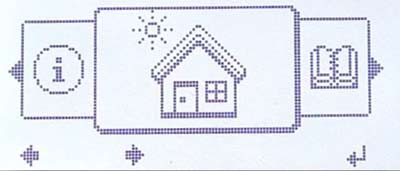
En esta pantalla tenemos que desplazarnos, con los 2 primeros sensores hasta el menu de configuración, mostrado en la siguiente diapositiva, pulsando el cuarto sensor entramos en el menu de configuración.
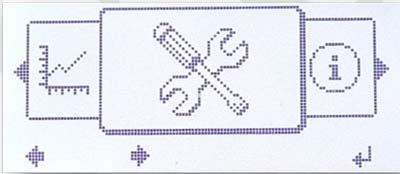
Dentro de este menú, esta la opción de activar punto de acceso WiFi, desplazándonos por el menú con los primeros sensores, tenemos la opción de activar punto de acceso WiFi, cuando estemos encima de el, pulsamos el cuarto botón y el punto de acceso WiFi es activado.
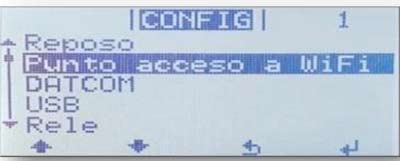
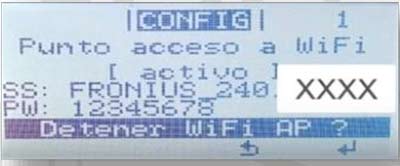
Una vez activado el punto de acceso nos WiFi nos dirigimos a trabajar con el ordenador portátil.
Pasos a seguir con el ordenador una vez activado el punto de acceso a wifi del inversor fronius
Debemos de buscar la señal WiFi del inversor generada, esta señal es llamada FRONIUS_240.xxxxxx, dándole a conectar e introducimos la contraseña numérica: 12345678
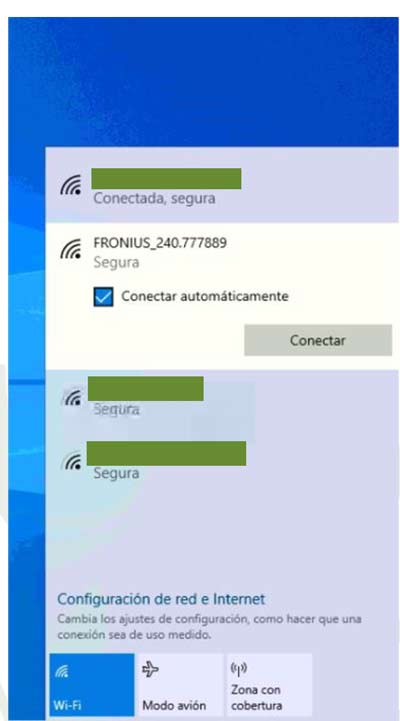
Una vez conectado a esa señal WiFi, abrimos un navegador de internet y en la barra superior del buscador escribimos, 192.168.250.181, esta IP genérica de Fronius nos lleva a la página principal de nuestro inversor donde podemos modificar dicha contraseña.
En la pantalla que nos sale pinchamos en ajustes:
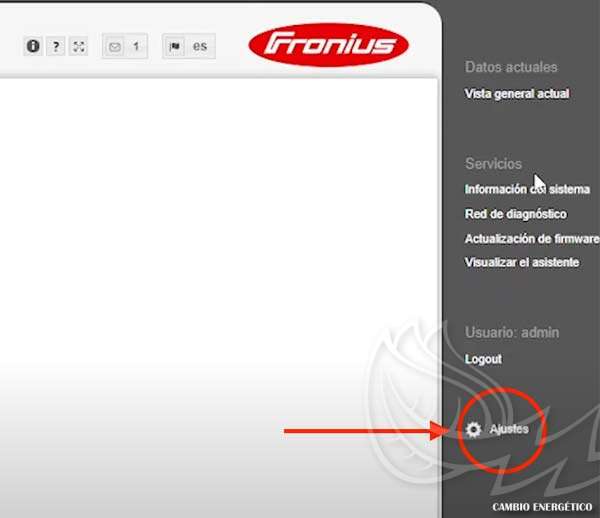
Una vez pinchemos en ajustes nos redifigrá al siguiente menú, donde debemos pinchar en RED.
Aquí seleccionaremos primero en el modo de conexión: Internet mediante WLAN
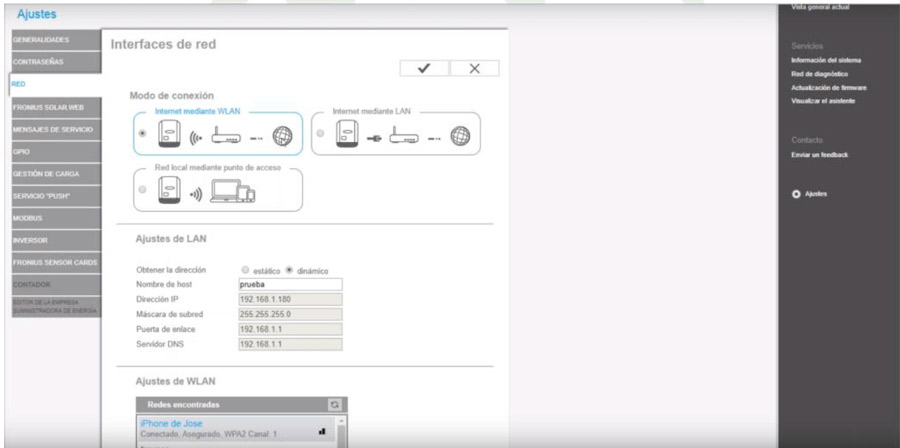
Una vez aquí iremos a los ajustes de WLAN y sleccionaremos nuestra red wifi y pulsaremos en preparar…
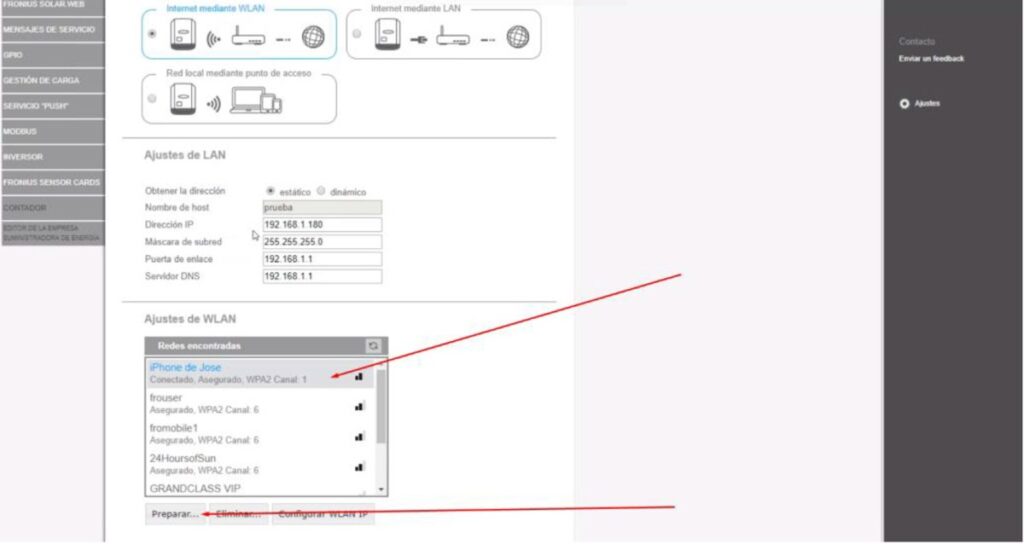
En el cuadro de diálogo que se nos abre introduciremos la contraseña de nuestra wifi (la de casa, no confundir con la anterior del router), y hacemos clic en guardar:
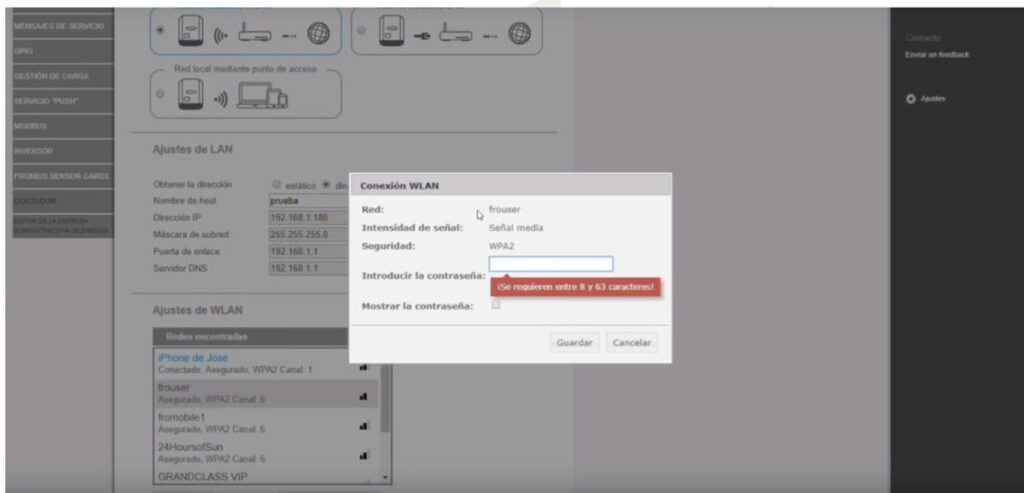
Muy Importante: una vez hecho esto hay que aplicar los cambios, para ello subiremos hacia arriba en la pantalla y daremos a la V que está en la esquina superior derecha para quedar guardados todos los cambios:
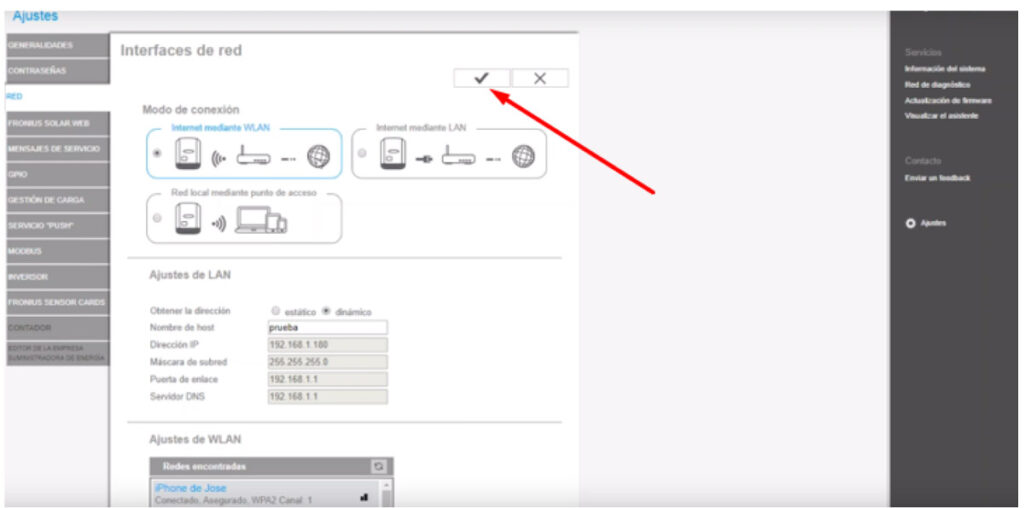
Comprobación final de la configuración wifi fronius
Una vez hecho esto nuestro router ya estaría conectado de nuevo a la señal wifi. Para comprobar que todo funciona correctamente podemos entrar en la monitorización de nuestro sistema fronius y comprobarlo, pero debes saber que no es un proceso inmediato, por lo que es recomendable dejar pasar unos minutos para comprobar que todo funciona correctamente.
Solicita aquí tu presupuesto
Solicita aquí un presupuesto personalizado sin compromiso. Nuestros técnicos/as especializados se pondrán en contacto contigo.
Comentarios
Deja un comentario Cancelar la respuesta





Uno de los más claros y mejores tutoriales que e visto
Muchas gracias, Ramón.
Un saludo
Tutorial fantástico!!! Muy sencillo y bien explicado, pude hacer los cambios sin ningún problema y rápidamente.
Muchas gracias!!
Muchas gracias, Lorena.
Nos alegramos de que te haya servido.
Un saludo
hola buenas noches: Yo tengo un CERBO GX
R. P. V.
12:52 (hace 6 horas)
para Gonzalo
Hola Buenos días:
Quisiera preguntar, me han cambiado el router y quisiera conectar el CERVO GX de mi instalación al wifi como antes estaba, por wifi a mi router. Yo hasta ahora lo puedo ver por que he conectado un cable ethernet desde el CERVO al repetidor TP-links que si está conectado a mi router nuevo.
El muchacho, digo el técnico, que monto el sistema cuando me instalaron las placas, también tuvo lio y le tuvieron que guiar desde esa oficina vía móvil, para poder quitar el cable ethernet.
Yo he hecho todo lo que pone en la web de Victronconnet para conectar el CERVO, pero hay algo que se me escapa.
Seria posible algún tutorial para el CERVO GX de Victron?? O algun consejo para eliminar el cable de ethernet y seguir conectado a mi WIFI ??
Muchas gracias y saludos
Hola Ricardo,
Tomamos nota de tu sugerencia.
Y si quieres que veamos tu caso en detalle, puedes llamarnos directamente al 927 500 162 o dejarnos tus datos en el siguiente formulario para que nuestros técnicos se pongan en contacto contigo: https://www.cambioenergetico.com/formularios/presupuesto
Un saludo
Vodafone, me cambió el router, claro solar web dejo de darme la info. Al principio no sabia la causa, buscando pude saber porque no me funcionaba, encontré este tutorial y me fué de gran ayuda, consegui a la primera la conexión, muchas gracias
Hola Blai,
Nos alegramos de que te haya servido.
Un saludo
Buenas tardes;
He cambiado de compañía telefónica, ahora estoy con Yoigo, hago los pasos de activar el wifi en el inversor, busco internet en el ordenador pero si acepto el Fronius, se me desactiva mi rúter, y cuando busco 192.168.250.181 se queda dando vueltas y no conecta, y si entra se va a otra pagina, por favor, me podrían ayudar. Gracias.
Un saludo
Juan Carlos Barrientos
Hola Juan Carlos,
Puede que estés dando algún paso erróneo. Debes conectarte a la wifi del Fronius (wifi sin internet), buscar la IP y seguir los pasos.
Si compraste el equipo con nosotros, puedes crear una incidencia y el técnico correspondiente se pondrá en contacto contigo para ayudarte en los pasos.
Si lo has comprado con otra empresa, te recomendamos que te pongas en contacto con tu proveedor.
Un saludo
buen dia intento conectar mi inversor fronius pero la opcion del punto de acceso wifi aparece como si no estubiera habilitado, ya intente reiciniarlos , apagarlo y nada
Hola Ángel,
Puedes solicitar asesoramiento técnico llamándonos al 927 500 162 o dejando tus datos en el siguiente formulario para que nuestros técnicos se pongan en contacto contigo: https://www.cambioenergetico.com/formularios/presupuesto.
Un saludo